Instalar Debian 7
Configuración inicial
Lo primero que veremos al arrancar el ordenador con el disco de Debian es un menú de arranque que nos indicará qué tipo de instalación queremos realizar.
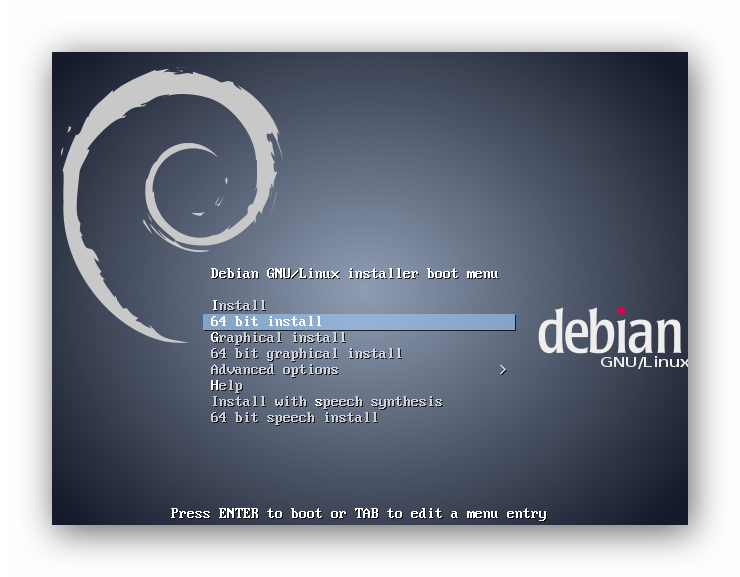
En este menú debemos elegir si queremos realizar una instalación de 32 bits o de 64 bits en modo texto o desde una interfaz gráfica. Para ahorrar tiempo en el proceso de instalación vamos a instalarlo desde modo texto. Para ello seleccionaremos “64 bit install” y comenzaremos con el asistente.
Lo primero que debemos seleccionar es el idioma del proceso de instalación.(español)

También debemos configurar los ajustes de zona horaria y ubicación de nuestro sistema operativo completo.(argentina)

Y el idioma del teclado.(español)

A continuación comenzará una pequeña copia de archivos que, una vez finalizada, nos preguntará por el nombre que vamos a dar a nuestra máquina de cara al resto de PCs de la red.

También debemos configurar el dominio de nuestra red (aunque podemos dejarlo en blanco si no pertenecemos a ninguno).

A continuación introduciremos la contraseña del superusuario o “root” (necesaria dos veces).

Y nuestro nombre de usuario con el que nos vamos a identificar en el sistema.

Y la contraseña para este nuevo usuario.

En el siguiente paso debemos configurar nuestra zona horaria. Al haber seleccionado España podemos elegir si vivimos en la península, en Ceuta y Melilla o en Canarias.

Particionado del disco
Llegado este momento debemos crear las particiones necesarias en nuestro disco duro y elegir dónde vamos a instalar el sistema.

Podemos optar por que el propio asistente de instalación utilice todo el disco y cree las particiones automáticamente para Debian, que lo utilice completo con LVM o que utilice LVM cifrado. Si vamos a utilizar el disco completo recomendamos utilizar la primera opción o, de lo contrario, elegir la cuarta opción llamada “Manual” para crear y elegir las particiones manualmente (para usuarios avanzados).
En nuestro ejemplo vamos a utilizar todo el disco. Seleccionamos la primera opción y elegimos el disco que vamos a utilizar.
Acá elegir manual y crear 3 particiones:
1) / (raíz) 400 gb -> primaria, principio, activar marca de arranque
2) /usuario (cambiar el punto de montaje a usuario) 580 gb
3) Swap o área de intercambio 20gb

En el siguiente paso elegiremos los puntos de montaje que vamos a utilizar. Podemos elegir si queremos montar todo el sistema en un único punto de montaje, separar la carpeta personal en /home o separar cada uno de los apartados en sus puntos de montaje correspondientes.

Veremos un resumen con todos los cambios que se van a hacer a nuestro disco duro.

Aceptamos los cambios y seguimos con el asistente.
Configuraciones finales
Una vez particionado el disco seguimos con el asistente de instalación. Lo siguiente que debemos hacer es elegir el país desde donde vamos a descargar los paquetes necesarios del sistema, por defecto, el más cercano a la ubicación configurada anteriormente.

Y confirmamos el servidor recomendado que nos indique el programa.

Comenzará el proceso de instalación y de descarga de datos. Durante este proceso podremos elegir si queremos enviar datos de uso anónimos.

Y seguimos con la instalación. Nos aparecerá una ventana que nos preguntará qué servidores queremos instalar junto al sistema operativo.

Acá seleccionaremos:
- entorno de escritorio
- ssh
- herramientas y utilidades
Las opciones que vienen por defecto son las necesarias para la mayoría de los usuarios, por lo que continuamos con el proceso de copia de datos. El proceso de instalación puede durar más o menos tiempo en función de la velocidad de nuestro equipo y de los paquetes adicionales que hayamos elegido instalar.
Una vez finalice el proceso de instalación el asistente nos preguntará si queremos instalar GRUB como gestor de arranque.

Aceptamos y esperamos unos segundos a que la configuración de GRUB finalice. Ya tenemos nuestro Debian 7 instalado y listo para funcionar.

Reiniciamos el equipo, extraemos el medio de instalación y ya arrancaremos en el nuevo sistema operativo.

No hay comentarios.:
Publicar un comentario